Wenn Sie eine Szene bearbeiten, ist das kumulative Ursache-Wirkungs-Ergebnis Ihrer Aktionen, was Sie auf dem Bildschirm sehen. Ihre Bearbeitungen sind Teil der Konfiguration, in der Sie sich befanden, als Sie sie vorgenommen haben. Wenn Sie ein Projekt erstellen, wird automatisch die Basiskonfiguration ausgewählt, so dass alle Bearbeitungen in der Basiskonfiguration enthalten sind.
Konfigurationswerkzeuge stehen nur in SOLIDWORKS Visualize Professional zu Verfügung.
Wenn Sie eine neue Konfiguration erstellen oder eine andere bestehende Konfiguration als die Basis auswählen, erstellen Sie einen neuen Zweig, um nachfolgende Bearbeitungen zu speichern. Wenn Sie zum Beispiel eine neue Konfiguration mit der Bezeichnung "Konfig1" erstellen und die dominante Farbe des Modells ändern, wird die Änderung nur in Konfig1 angewendet.
Während Sie in Konfig1 bleiben, ist die Farbänderung sichtbar. Wenn Sie aber zurück zur Basiskonfiguration wechseln, sehen Sie das Modell in der vorherigen Farbe vor der Erstellung von Konfig1.
Aktionen, die Sie vornehmen, während Sie sich in einer Konfiguration befinden, wirken sich nicht auf die anderen Konfigurationen aus – mit Ausnahme der Basiskonfiguration. Bearbeitungen, die Sie vornehmen, während Sie sich in der Basiskonfiguration befinden, wirken sich auf alle anderen Konfigurationen aus.
Die primäre Verwendung von neuen Konfigurationen besteht in der Bereitstellung unterschiedlicher Versionen einer Basisszene. So können Sie z. B., während Sie sich in der Basiskonfiguration befinden, eine Szene erstellen und fertigstellen, die ein gelbes Automodell enthält, das durch ein HDR-Bild beleuchtet wird, das in einem bestimmten Händler-Ausstellungsraum aufgenommen wurde. Dann können Sie eine neue Konfiguration mit der Bezeichnung "Rotes Auto" erstellen und das Auto rot anstreichen. Erstellen Sie dann eine Konfiguration "Schwarzes Auto" und streichen Sie das Auto schwarz an. Sie können zwischen gelben, roten und schwarzen Autos wechseln, indem Sie zwischen den Konfigurationen wechseln.
Die Konfigurationswerkzeuge befinden sich auf der linken Seite der Hauptsymbolleiste:
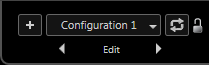
Die Werkzeuge zeigen Ihnen, in welcher Konfiguration Sie gegenwärtig arbeiten, und bieten eine Methode zum Wechsel zwischen Konfigurationen:
Kontextbezogenes Konfigurationsmenü
Sie können fast alles in SOLIDWORKS Visualize in Konfigurationen verwenden. Hier sehen Sie, was Sie mit Konfigurationen im kontextbezogenen Menü machen können:
- Registerkarte Erscheinungsbilder

Klicken Sie mit der rechten Maustaste auf ein Erscheinungsbild im Modell und führen Sie einen der folgenden Schritte aus:
- Klicken Sie auf , um eine neue Konfiguration zu erstellen, und fügen Sie das ausgewählte Erscheinungsbild dazu hinzu.
- Klicken Sie auf eine bestehende benutzerdefinierte Konfiguration in der Liste.
- Sperren Sie eine Konfiguration in der beweglichen Palette/Symbolleiste.
Bei der Verwendung für HDR-Bilder und Hintergrundbilder erscheint das Wort "Erscheinungsbild" nicht.
- Zum Duplizieren einer vorhandenen Konfiguration klicken Sie auf Bearbeiten in der beweglichen Symbolleiste und dann auf Duplizieren.
Sie können mit der duplizierten Konfiguration experimentieren, während Sie das Original bewahren.